
1. Stellen Sie sicher, dass Sie sich im internen Dev/Canary-Kanal befinden und Version 11.2308.18.0 oder höher von Paint ausführen. Wenn nicht, aktualisieren Sie die App bitte über den Microsoft Store.
2. Öffnen Sie nach der Installation der neuesten Version „Paint“
3. Klicken Sie auf Ebenen in der oberen rechten Ecke des Menübands. Alternativ können Sie erneut darauf klicken, um die Ebenenfunktionalität vollständig zu deaktivieren.
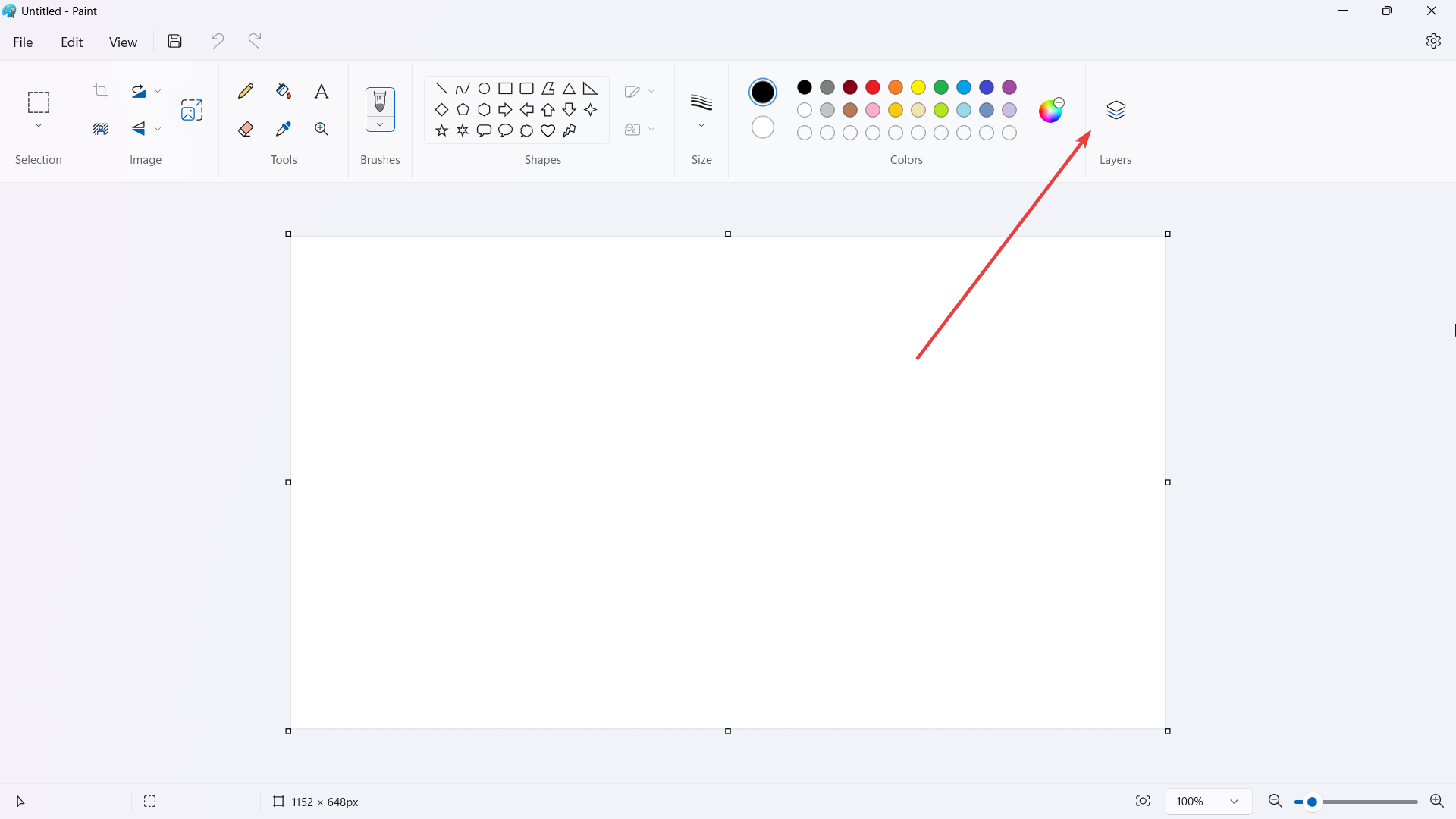
4. Zeichnen Sie ein beliebiges Objekt und klicken Sie auf +, um eine neue Ebene hinzuzufügen Option zum
oder Löschen 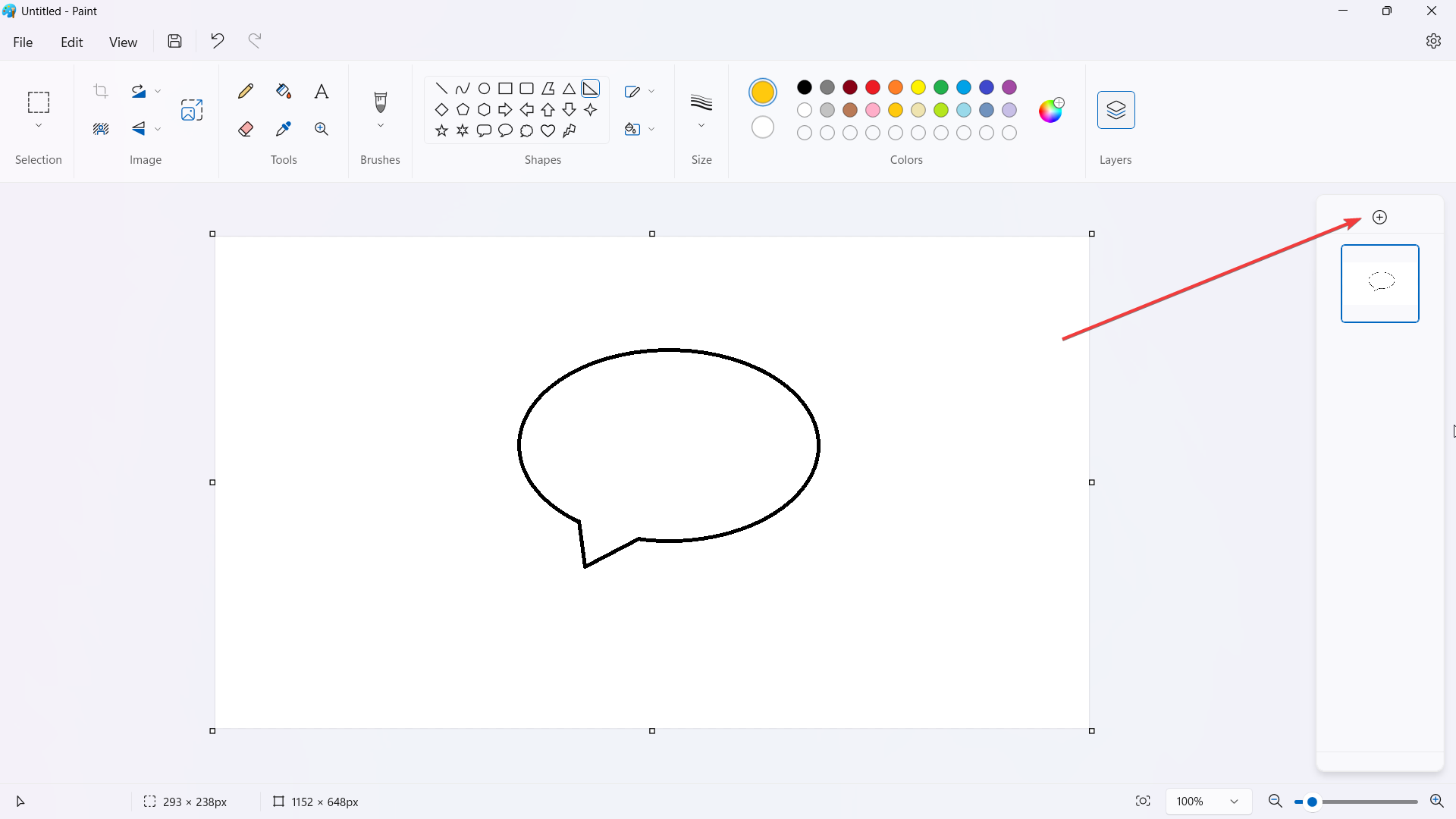 – ist fast selbsterklärend.
– ist fast selbsterklärend.
Wenn Sie auf der Suche nach einem kostenlosen Grafikeditor sind, ist GIMP eine gute Wahl, da es mehrschichtige Unterstützung bietet und besser als andere kostenlose Grafikeditoren ist.
Das obige ist der detaillierte Inhalt vonSo verwenden Sie Ebenen in der Paint-App für Windows 11 in einfachen Schritten. Für weitere Informationen folgen Sie bitte anderen verwandten Artikeln auf der PHP chinesischen Website!
 HTML-Online-Editor
HTML-Online-Editor
 Tutorial zur Verwendung von Kindeditor
Tutorial zur Verwendung von Kindeditor
 So vergleichen Sie den Dateiinhalt zweier Versionen in Git
So vergleichen Sie den Dateiinhalt zweier Versionen in Git
 So verlangsamen Sie Videos auf Douyin
So verlangsamen Sie Videos auf Douyin
 Was tun, wenn der Bluetooth-Schalter in Windows 10 fehlt?
Was tun, wenn der Bluetooth-Schalter in Windows 10 fehlt?
 Ihr Computer kann nicht normal gestartet werden
Ihr Computer kann nicht normal gestartet werden
 Was ist das Metaversum?
Was ist das Metaversum?
 Datenanalysemethoden
Datenanalysemethoden




